实现思路:
茫茫黑夜,点击鼠标/按下开关手电发光,再次点击鼠标/按下开关手电熄灭。如下图所示:
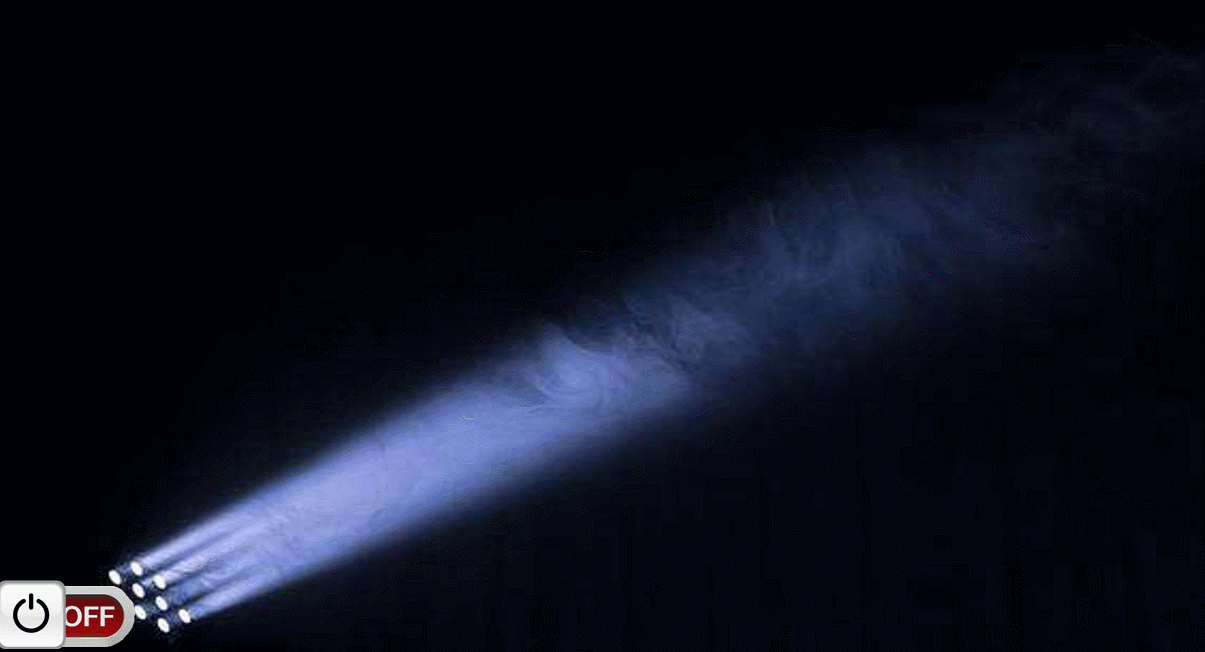
操作步骤:
1、设置背景。打开PowerPoint软件,新建幻灯片,右键“设置背景格式”-“填充”-“纯色填充”,设置夜晚背景颜色为黑色。
2、“插入”-“图像”-“图片”,插入夜晚手电打开的背景图片,调整大小,使其充满整个幻灯片。
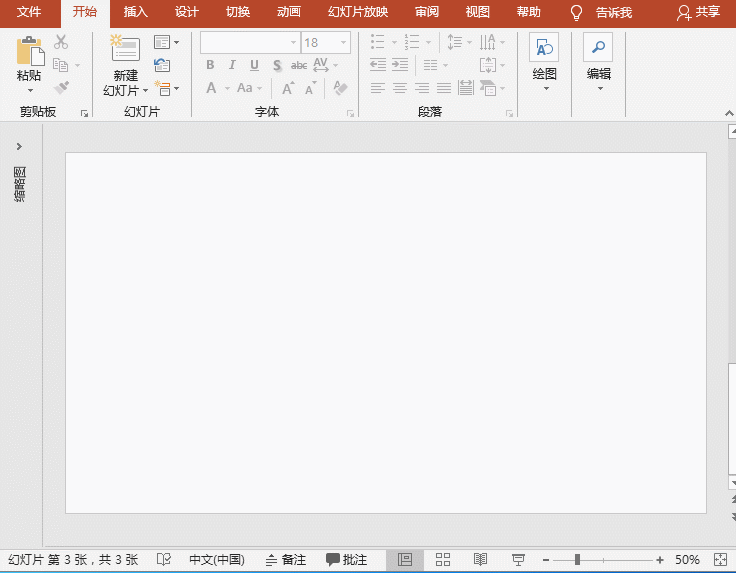
3、“插入”-“图像”-“图片”,分别插入开关、开ON、关OFF三个素材图片,调整大小;
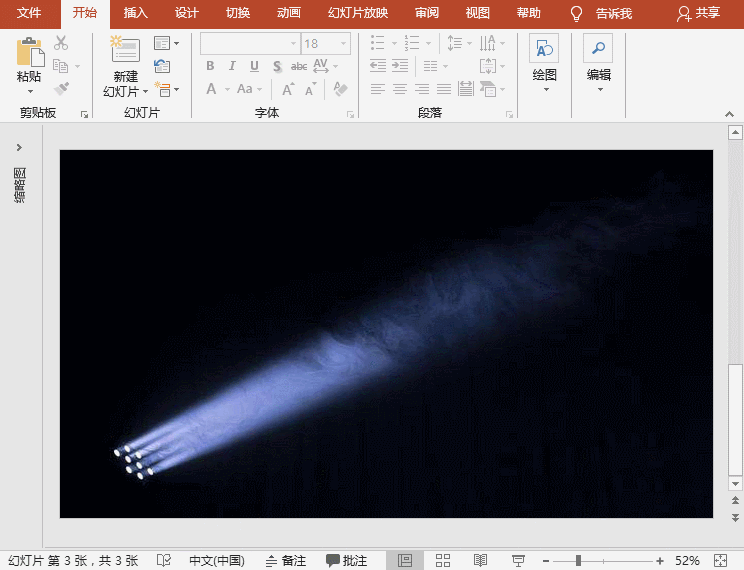
4、执行“动画”菜单-“添加动画”命令,顺序设置夜晚背景进入“出现”、开始为“点击”,关OFF进入“出现”、开始为“与上一动画同时”;顺序设置夜晚背景退出“消失”、开始为“点击”,关OFF退出“消失”、开始为“与上一动画同时”、开ON进入“出现”、开始为“与上一动画同时”;全选动画,点击“动画”-“触发”右箭头-“通过单击”指向开关图片。
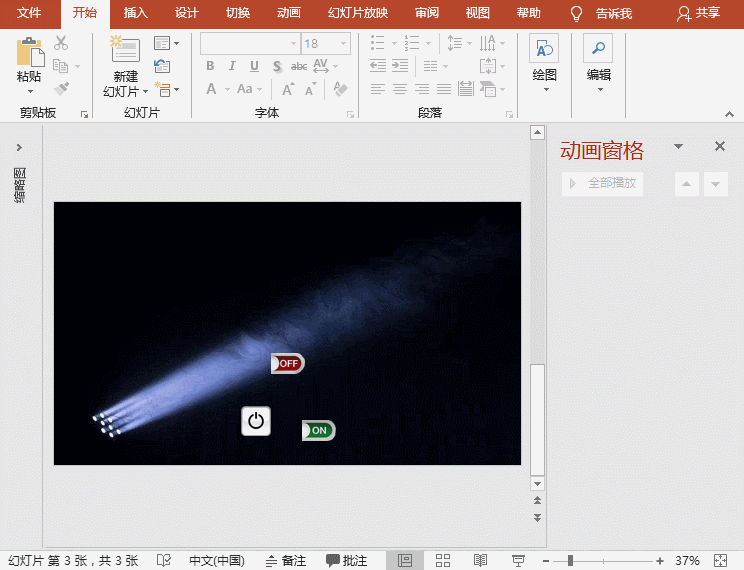
5、将开关、开ON、关OFF三个素材图片调整大小、叠加在一起,使最下层为关OFF、中间为开ON、最上层为开关,放置于左下角。
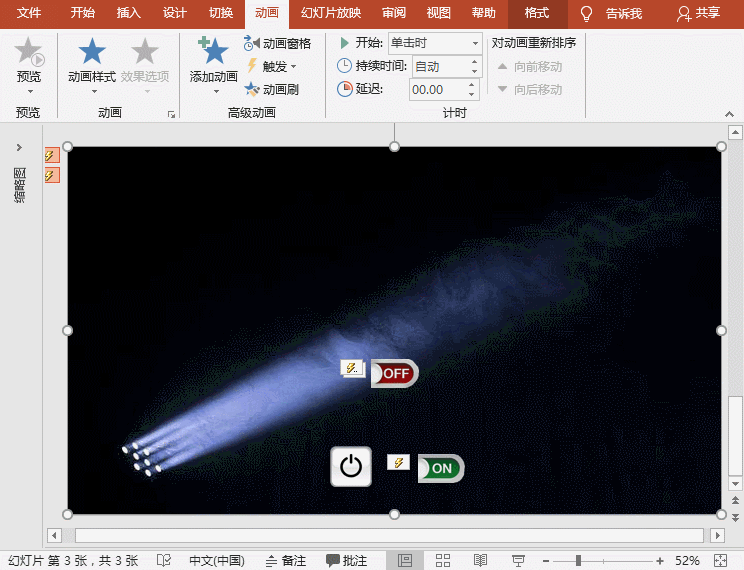

 iOS
iOS Android
Android Windows
Windows macOS
macOS